Criar colunas calculadas no Power BI Desktop
Com colunas calculadas, você pode adicionar novos dados a uma tabela já em seu modelo. Mas, em vez de consultar e carregar valores em sua nova coluna a partir de uma fonte de dados, você cria uma fórmula DAX (Data Analysis Expressions) que define os valores da coluna. No Power BI Desktop, as colunas calculadas são criadas usando o novo recurso de coluna no modo Relatório, no modo Dados ou no modo Modelo.
Ao contrário das colunas personalizadas que são criadas como parte de uma consulta utilizando Adicionar Coluna Personalizada no Editor do Power Query, as colunas calculadas que são criadas na vista Relatório, Vista de Dados ou Vista Modelo baseiam-se nos dados que já carregou no modelo. Por exemplo, você pode optar por concatenar valores de duas colunas diferentes em duas tabelas diferentes, mas relacionadas, fazer adição ou extrair substrings.
As colunas calculadas que você cria aparecem na lista Campos como qualquer outro campo, mas elas terão um ícone especial mostrando que seus valores são o resultado de uma fórmula. Você pode nomear suas colunas como quiser e adicioná-las a uma visualização de relatório como outros campos.
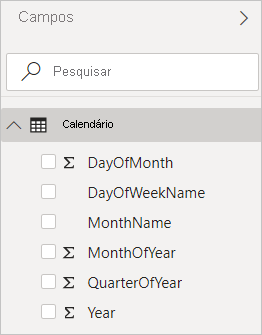
As colunas calculadas calculam os resultados usando DAX, uma linguagem de fórmula destinada a trabalhar com dados relacionais, como no Power BI Desktop. O DAX inclui uma biblioteca de mais de 200 funções, operadores e construções. Ele fornece imensa flexibilidade na criação de fórmulas para calcular resultados para praticamente qualquer necessidade de análise de dados. Para saber mais sobre o DAX, consulte Aprenda noções básicas do DAX no Power BI Desktop.
As fórmulas DAX são semelhantes às fórmulas do Excel. Na verdade, o DAX tem muitas das mesmas funções que o Excel. As funções DAX, no entanto, destinam-se a trabalhar sobre dados fatiados ou filtrados interativamente em um relatório, como no Power BI Desktop. No Excel, pode ter uma fórmula diferente para cada linha de uma tabela. No Power BI, quando você cria uma fórmula DAX para uma nova coluna, ela calcula um resultado para cada linha da tabela. Os valores de coluna são recalculados conforme necessário, como quando os dados subjacentes são atualizados e os valores são alterados.
Vejamos um exemplo
Jeff é gerente de remessas da Contoso e deseja criar um relatório mostrando o número de remessas para diferentes cidades. Jeff tem uma tabela de Geografia com campos separados para cidade e estado. Mas, Jeff quer que seus relatórios mostrem os valores da cidade e do estado como um único valor na mesma linha. Neste momento, a tabela de Geografia de Jeff não tem o campo desejado.

Mas com uma coluna calculada, Jeff pode juntar as cidades da coluna Cidade com os estados da coluna Estado.
Jeff clica com o botão direito do rato na tabela Geografia e, em seguida, seleciona Nova Coluna. Jeff então insere a seguinte fórmula DAX na barra de fórmulas:
CityState = [City] & "," & [State]
Esta fórmula cria uma nova coluna chamada CityState. Para cada linha da tabela Geografia, ele obtém valores da coluna Cidade, adiciona uma vírgula e um espaço e, em seguida, concatena valores da coluna Estado.
Agora Jeff tem o campo desejado.
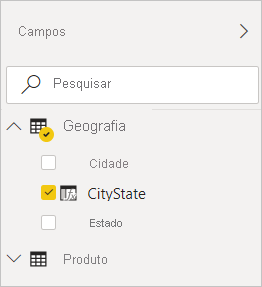
Jeff agora pode adicioná-lo à tela de relatório junto com o número de remessas. Com o mínimo de esforço, Jeff agora tem um campo CityState que pode ser adicionado a praticamente qualquer tipo de visualização. Quando Jeff cria um novo mapa, o Power BI Desktop já sabe como ler os valores de cidade e estado na nova coluna.
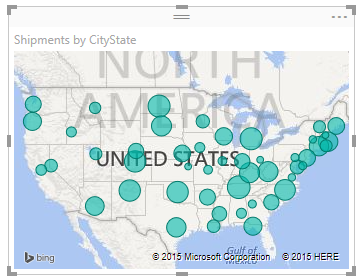
Conteúdos relacionados
Este artigo fornece uma rápida introdução às colunas calculadas aqui. Para obter mais informações, consulte os seguintes recursos:
Para baixar um arquivo de exemplo e obter lições passo a passo sobre como criar mais colunas, consulte Tutorial: Criar colunas calculadas no Power BI Desktop.
Para saber mais sobre o DAX, consulte Aprenda noções básicas do DAX no Power BI Desktop.
Para saber mais sobre as colunas criadas como parte de uma consulta, consulte Criar colunas personalizadas.